Τα Windows 10X είναι μια νέα έκδοση των Windows 10 που κατασκευάστηκε ειδικά για τις αναδιπλούμενες συσκευές, είτε έχουν διπλή είτε μονή οθόνη.
Βασίζεται στη σύγχρονη έκδοση των Windows 10, που του κληροδότησε τα βασικά χαρακτηριστικά της. Αυτό σημαίνει ότι σχεδόν τα πάντα, έχουν ξαναχτιστεί με σύγχρονες τεχνολογίες, διατηρώντας παράλληλα την υποστήριξη εφαρμογών παλαιού τύπου, για όσους την χρειάζονται.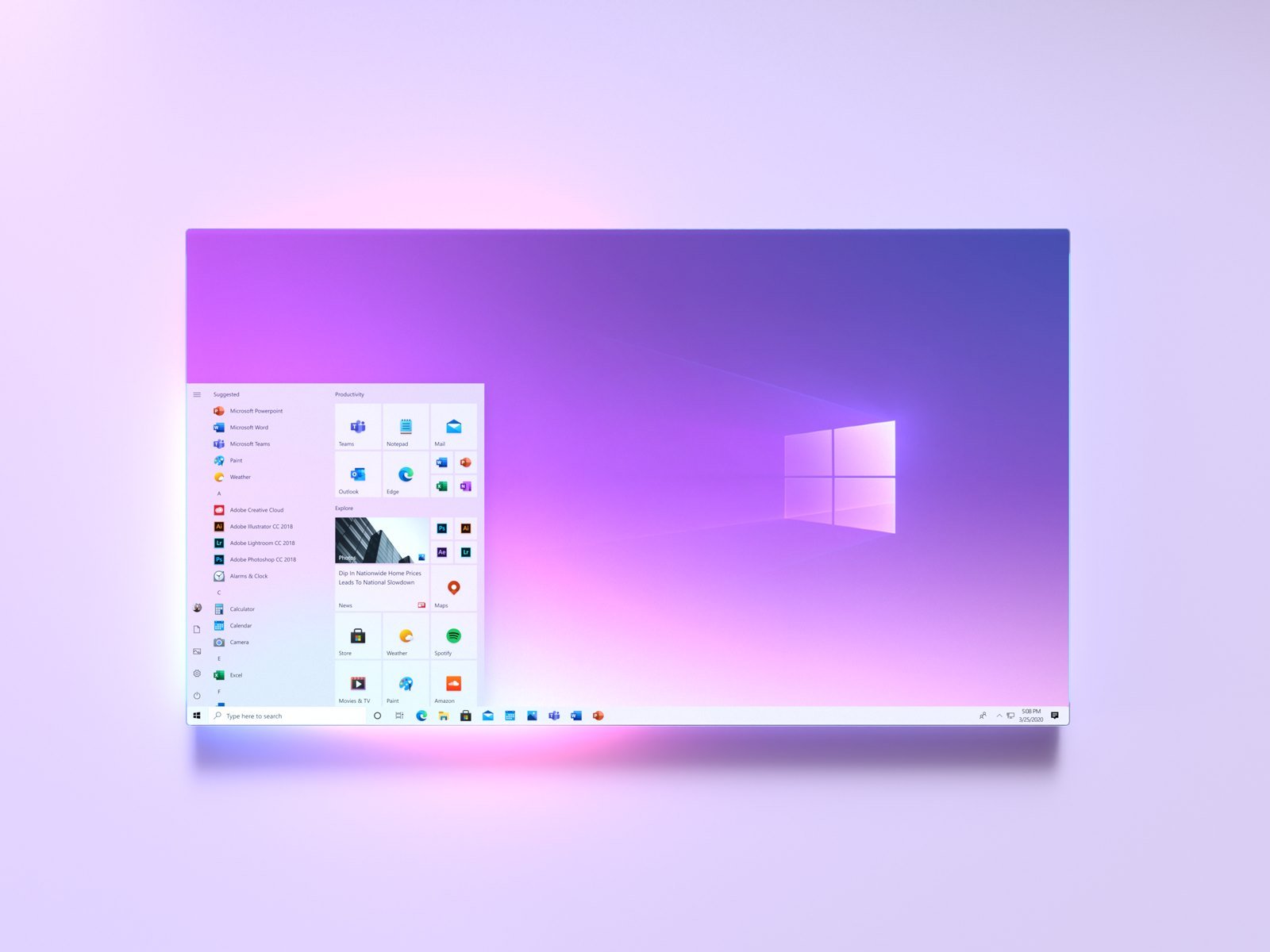
Τα Windows 10X διαθέτουν ένα νέο περιβάλλον χρήστη που μπορεί να προσαρμοστεί ανάλογα με τη “θέση” της συσκευής σας. Και ο λόγος είναι ότι σε ένα πτυσσόμενο υπολογιστή, ο χρήστης μπορεί να θέλει να τον χρησιμοποιήσει με διάφορους τρόπους. Σαν φορητό υπολογιστή ή σαν tablet ή σε λειτουργία tent για ταινίες. Έτσι το περιβάλλον χρήστη θα πρέπει να προσαρμόζεται ανάλογα για να παρέχει την καλύτερη θέαση, ανεξάρτητα από τον τρόπο με τον οποίο χρησιμοποιείται η συσκευή σας.
Μπορείτε να δοκιμάσετε τα Windows 10X χρησιμοποιώντας το Microsoft Emulator και μια αρχική έκδοση προεπισκόπησης των Windows 10X. Θα πρέπει να αναφέρουμε ότι πρόκειται για ένα project που βρίσκεται σε ανάπτυξη και ότι οι εκδόσεις προεπισκόπησης έχουν σχεδιαστεί κυρίως για τους προγραμματιστές που θέλουν να διασφαλίζουν τη συμβατότητα των εφαρμογών τους. Έτσι ενδέχεται να αντιμετωπίσετε σφάλματα, και άλλα ζητήματα.
1. Εγκαταστήστε το Microsoft Emulator
Θα πρέπει να εγκαταστήσετε το Microsoft Emulator. Το Microsoft Emulator είναι διαθέσιμο από το Microsoft Store και είναι η λήψη είναι δωρεάν.
Ανοίξτε το Microsoft Store χρησιμοποιώντας τον παραπάνω σύνδεσμο, επιλέξτε Λήψη και αφήστε την εγκατάσταση να ολοκληρωθεί.
2. Κατεβάστε το Windows 10X Emulator Image
Τώρα, ανοίξτε τον Microsoft Emulator. Ο Microsoft Emulator θα σαρώσει αυτόματα για μια νέα έκδοση προεπισκόπησης στο Microsoft Store. Όταν εντοπίσει κάποια έκδοση προεπισκόπησης, επιλέξτε την τελευταία έκδοση και επιλέξτε Εγκατάσταση.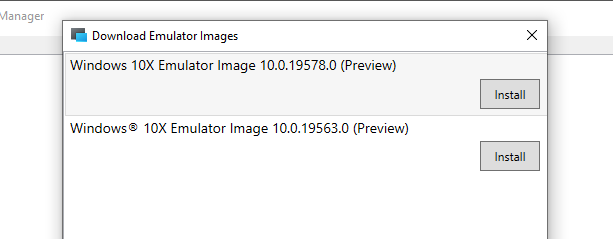
Θα πρέπει να εισαγάγετε τον κωδικό πρόσβασης του λογαριασμού σας στην Microsoft για να επιβεβαιώσετε τη λήψη και να αποδεχτείτε το EULA. Στη συνέχεια, θα γίνει η λήψη της προεπισκόπησης των Windows 10X.
3. Ελέγξτε αν το Hyper-V είναι εγκατεστημένο
Πριν πατήσετε το κουμπί Έναρξη, βεβαιωθείτε ότι το Windows Hyper-V είναι ενεργοποιημένο.
Αναζητήστε για το cmd.exe. Στα αποτελέσματα αναζήτησης κάντε δεξί κλικ στο μαύρο εικονίδιο της εφαρμογής και ανοίξτε ένα παράθυρο σαν διαχειριστής. Αντιγράψτε και επικολλήστε την παρακάτω εντολή:
systeminfo.exe
Κάντε κύλιση προς τα κάτω και βρείτε την ενότητα Hyper-V Requirements. Εάν οι απαιτήσεις λένε Ναι, μπορείτε να προχωρήσετε στο επόμενο βήμα #4. Εάν λέει Όχι, συνεχίστε να διαβάζετε για να εγκαταστήσετε το Hyper-V.
Ο ευκολότερος τρόπος για να βεβαιωθείτε ότι το Hyper-V θα εγκατασταθεί σωστά είναι με την χρήση του PowerShell. Υπάρχει επίσης και μια επιλογή για την εγκατάσταση του Hyper-V χρησιμοποιώντας τις δυνατότητες των Windows, αλλά δεν λειτουργεί πάντα σωστά.
Πληκτρολογήστε powerhell στη γραμμή αναζήτησης και κάντε δεξί κλικ στο εικονίδιο της εφαρμογής. Επιλέξτε Εκτέλεση ως διαχειριστής και τρέξτε την παρακάτω εντολή:
DISM /Online /Enable-Feature /All /FeatureName:Microsoft-Hyper-V
Αφού ολοκληρωθεί η εγκατάσταση, αποθηκεύστε ότι έχετε ανοιχτό και κάντε μια επανεκκίνηση του συστήματός σας. Μόλις ξεκινήσει πάλι το συστήμά σας, θα βρείτε τις επιλογές για το Hyper-V στο μενού Έναρξη.
4. Ξεκινήστε τον εξομοιωτή των Windows 10X
Μόλις εγκατασταθεί το Hyper-V, μπορείτε να τρέξετε την έκδοση προεπισκόπησης των Windows 10X μέσω του Microsoft Emulator. Επιλέξτε την έκδοση προεπισκόπησης και πατήστε Έναρξη. Θα δείτε μια οθόνη smartphone διπλής οθόνης να εμφανίζεται, ακολουθούμενη από περιστρεφόμενα εικονίδια που δείχνουν ότι τα Windows 10X ξεκινούν.
Έτσι θα μπορέσετε να εξερευνήσετε την έκδοση προεπισκόπησης των Windows 10X. Θυμηθείτε, πρόκειται για μια έκδοση προεπισκόπησης για συσκευές διπλής οθόνης και το Microsoft Emulator θα λειτουργεί ανάλογα.
Θα αντικαταστήσουν τα Windows 10X τα Windows 10;
Όχι. Τα Windows 10X δεν θα αντικαταστήσουν την κύρια έκδοση των Windows 10 που χρησιμοποιείτε αυτήν τη στιγμή.
Ωστόσο, θα μπορούσαμε να δούμε την χρήση ορισμένων λειτουργιών από τα Windows 10X στα Windows 10. Για παράδειγμα, το μενού Έναρξη των Windows 10X.




“…που κατασκευάστηκε ειδικά για τους αναδιπλούμενες συσκευές”
Όπως λέμε “ξηρούς καρποί” :-)